Flash Fill – nutikas töövahend, mis säästab Sinu aega
Excelis on palju nutikaid töövahendeid, mida aga tihti ei osata kasutada, enamgi veel – sageli isegi ei teata niisuguste töövahendite olemasolust. Kas oled kuulnud töövahendist Flash Fill (kiirtäitmine)?
Flash Fill on töövahend, mis püüab näha Sinu poolt sisestatavates andmetes mustrit ning võimalusel pakub Sulle võimalust sisestada ülejäänud andmed selles veerus Sinu eest. Kui nõustud pakutud soovitustega, täidetakse ülejäänud lahtrid automaatselt.
Selgitan Flash Fill’i toimimist paari näite varal.
Arvude eraldamine tekstist
Oletame, et Sul on ühes veerus tekstilised andmed, mis sisaldavad erinevates kohtades ka mõningaid arvväärtusi ning Su soov on eraldada arvulised väärtused uude veergu.
Esmapilgul võib tunduda, et selleks tuleb kirjutada mõni üsna keeruline valem või kasutada lausa VBA makrode abi. Siin aga saab Sulle väga lihtsalt tulla appi just Flash Fill.
Kui sisestad arvude veergu kaks esimest väärtust ning hakkad sisestama kolmandat, püüab Flash Fill tuvastada Sinu sisestustest mustri ning pakub automaatselt järgmiste lahtrite sisestust – kui see sobib, vajuta klahvile Enter.
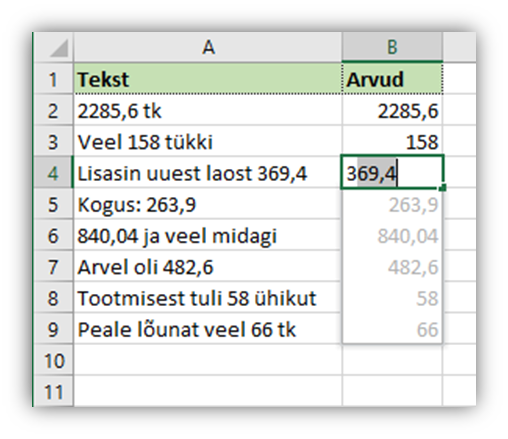
Kui Flash Fill mingil põhjusel mustrit ei tuvasta ja kiirtäitmist ei paku, võid peale paari väärtuse sisestamist proovida vajutada klahvikombinatsiooni CTRL+E või valida menüüribalt korralduse Data > Flash Fill.
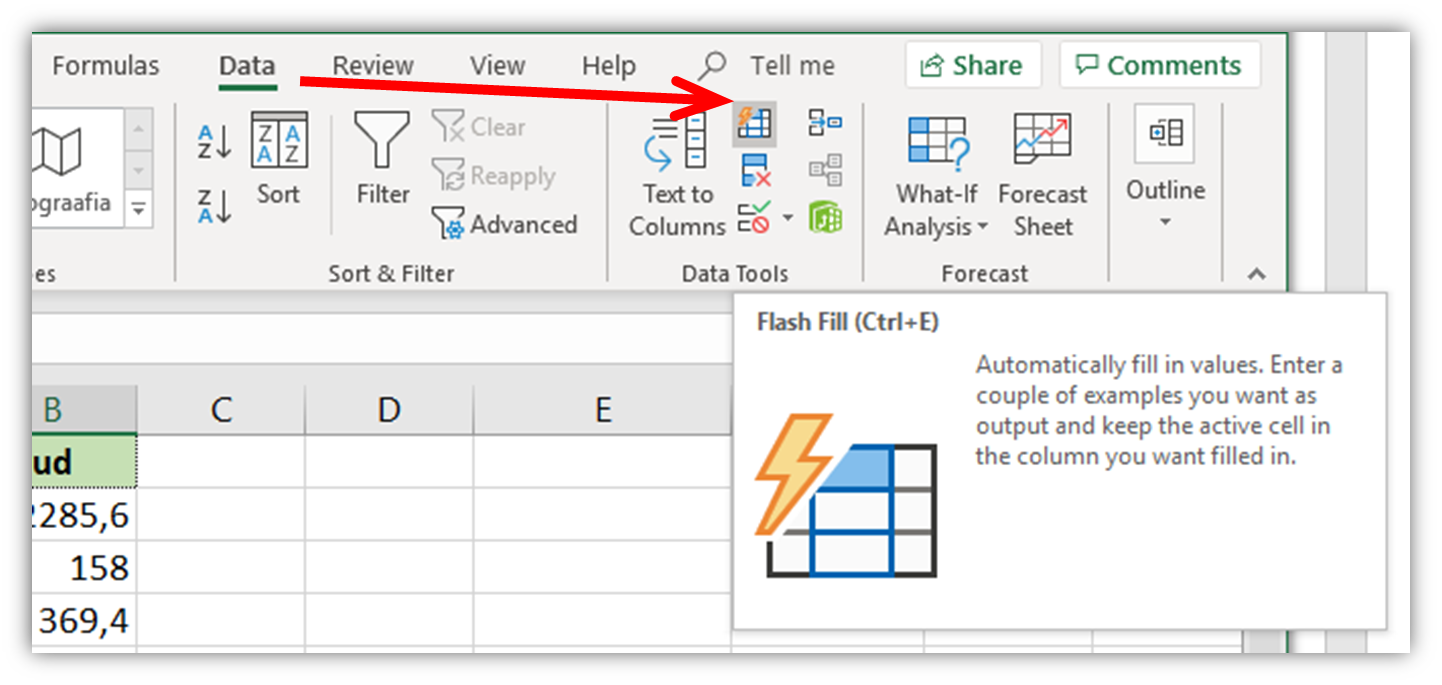
Nimede eraldamine
Flash Fill on väga hea töövahend ka juhul, kui soovid eraldada inimeste ees- ja perenimed eraldi veergudesse.
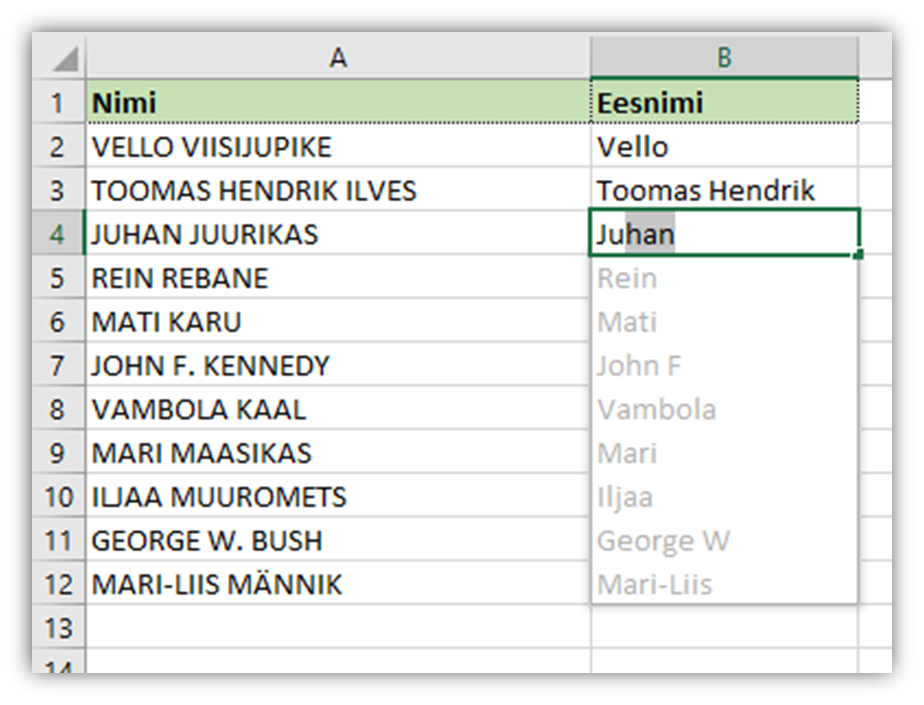
Nagu juuresoleval pildil näha, saab Flash Fill aru ka soovist suur- ja väiketähtede teisendamise osas. Sama loogikat saad kasutada ka juhul, kui soovid esimeses veerus olevad nimed teisendada kujule „Perenimi, Eesnimi“.
Veel ideid Flash Fill’i kasutamiseks
- Klientide nimede korrastamine, kui nimede sisestamisel on osad nimed suurte, osad väikeste tähtedega (vello viisijupike à Vello Viisijupike).
- Toote koodi ja toote nime eraldamine.
- Telefoni numbri formaatimine (5116117 à +372 511 6117)
- Ühes lahtris olevate arvväärtuste eraldamine eraldi veergudesse: 1574 (2,7%) à 1574 ja 2,7%.
Nõuandeid
- Kui Flash Fill ei paku automaatselt täidetavaid väärtusi, vajuta CTRL+E.
- Flash Fill’i täitesoovituste vastuvõtmiseks vajuta Enter, soovituste ignoreerimiseks aga Esc.
- Vaikimisi on Flash Fill sisse lülitatud ning võimalusel püüab ta alati täitesoovitusi anda. Kui aga soovid automaatse mustrite tuvastamise ja soovituste andmise välja lülitada, saad seda teha, kui valid menüüribalt korralduse File > Options > Advanced ning eemaldad „linnukese“ valiku Automatically Flash Fill eest.
- NB! Flash Fill ei värskenda tulemust algandmete muutumise korral.
- NB! Mõnikord on vaja anda rohkem näiteid, et Flash Fill suudaks anda korrektse tulemi.
Sellest ja veel paljudest teistest tööd kiirendavatest nippidest räägime koolitusel!